Како да користите Пассворд Манагер у Сафари-ју на иПхоне-у или иПад-у

Ако користите Сафари на иПаду или иПхонеу, можете да чувате лозинке на веб локацији и да их управљате помоћу поставки за лозинке. Менаџер лозинки на иОС-у је једноставан за употребу и један је од најбољих које смо пронашли на мобилним уређајима.
Ми знамо да је имати и користити менаџере лозинки само неопходно на било ком рачунару или мобилном уређају. Као прво, ако сте чак и умјерено свјесни сигурности, вјеројатно користите јаке лозинке. Нажалост, куцање јаких лозинки на мобилном уређају (претпостављајући лозинку са великим и малим словом, бројевима и симболима) је врста бола.
Можете и да промените ствари са веб локације на веб локацију. Подразумева се да не би требало да користите исту лозинку два пута (лакше речено него урађено), тако да морате да искористите своју меморију да бисте имали јединствену лозинку за сваки веб сајт.
У том циљу, ако користите иПхоне или иПад, Сафари већ укључује одличан, робустан менаџер лозинки, који ћемо вам данас показати и објаснити..
Коришћење Менаџера лозинки за Сафари за иОС
Приступите менаџеру лозинки тако што ћете прво отворити „Подешавања“ на вашем иОС уређају. Дођите до и отворите “Сафари” у левој колони, а затим тапните на “Пассвордс”.

Пре него што будете могли приступити својим лозинкама, мораћете да потврдите свој идентитет користећи Тоуцх ИД. На старијим уређајима који немају Тоуцх ИД, мораћете да унесете лозинку.

Сваки налог на вашем уређају ће бити приказан. Ваше лозинке се неће појавити, већ ћете видети само ИД корисника који је повезан са сваким налогом. Обратите пажњу да је стрелица на десној ивици сваког реда налога.

Тапните на отварање било ког налога и сада ћете видети ваше корисничко име, лозинку и придружени веб сајт.

Додирните дугме „Уреди“ у горњем десном углу и можете уредити све или избрисати налог са уређаја.
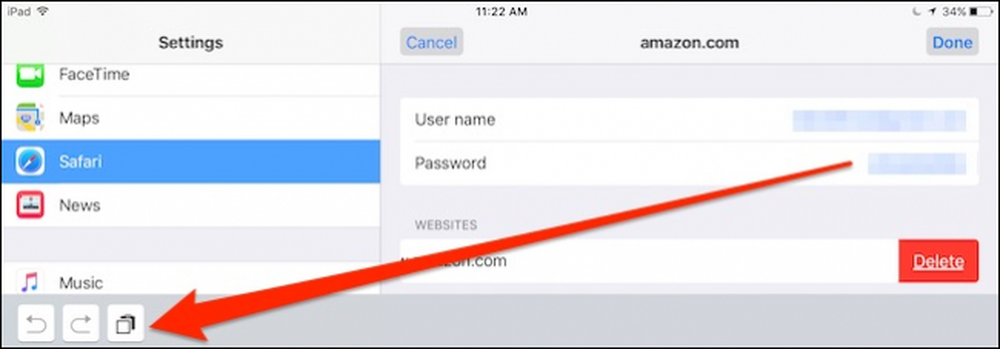 Такође, ако желите да копирате поље, дугме за копирање ће се појавити у доњем левом углу. Када завршите са уређивањем корисничког налога, додирните дугме „Готово“.
Такође, ако желите да копирате поље, дугме за копирање ће се појавити у доњем левом углу. Када завршите са уређивањем корисничког налога, додирните дугме „Готово“. Назад на екран главних лозинки, додирните дугме „Уреди“ у горњем десном углу и приметите да се круг за избор појављује лево од сваког реда налога.

Када је опција уређивања омогућена, можете изабрати више налога одједном. Предност је у томе што можете прегледати све своје налоге и одабрати оне које више не желите или желите похранити, а затим једноставно додирните гумб „Избриши“ у горњем лијевом углу..

Не морате заправо приступити сваком рачуну да бисте копирали своје корисничко име и лозинку у међуспремник. На екрану лозинки можете дуго притискати и опција за оба ће се појавити у контекстном менију.

Били бисмо непажљиви ако не бисмо нагласили да можете отворити поље „Претрага“.
Када то урадите, појавиће се тастатура и тада можете да додирнете неколико знакова да бисте пронашли налог или корисничко име које тражите.
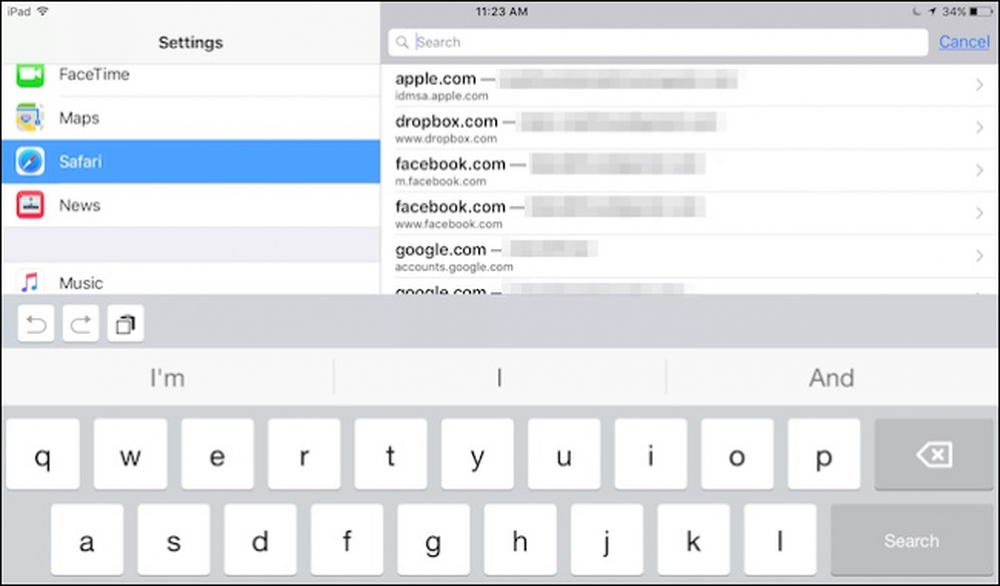 Претраживање из поља лозинки ће вам омогућити да брзо сортирате све своје рачуне, који се брзо могу акумулирати и постати незграпни.
Претраживање из поља лозинки ће вам омогућити да брзо сортирате све своје рачуне, који се брзо могу акумулирати и постати незграпни. Коначно, морамо нагласити да су ваше лозинке спремљене у иЦлоуд тако да су доступне на свим вашим иОС уређајима. Ако једноставно желите да спречите да се Сафари информације синхронизују са иЦлоуд-ом, онда додирните дугме поред њега у подешавањима иЦлоуд-а.

Ако желите да искључите синхронизацију са иЦлоуд кључем, онда ће се Сафари информације као што су обележивачи и историја и даље синхронизовати, али лозинке неће.

Менаџер лозинки за Сафари на иОС-у је очигледно један од најлакших за коришћење и можете брзо пренети информације из њега у друге пријаве у прегледачу.
Иако не можемо препоручити копирање осјетљивих информација као што је овај као обичан текст у међуспремник уређаја, то може знатно олакшати ствари. Само имајте на уму да је то сигурносни ризик.
Надамо се да сте пронашли овај чланак корисним и да се сада осјећате угодно при управљању корисничким рачунима и лозинкама на веб-локацији на вашем иПхонеу или иПаду. Ако имате било каква питања или коментаре, позивамо вас да оставите повратне информације у нашем форуму за дискусију.




